win10系統電腦顯示卡驅動安裝失敗怎麼辦? 在我們日常使用win10系統電腦時,應該有很多使用者遇到過顯示卡驅動安裝失敗的情況,那麼win10系統電腦顯示卡驅動安裝失敗怎麼辦呢?下面小編就為大家帶來win10系統電腦顯示卡驅動安裝失敗解決技巧,有興趣的朋友快來看看。

1、先右鍵點選此電腦-->管理-->裝置管理員- ->顯示適配器。
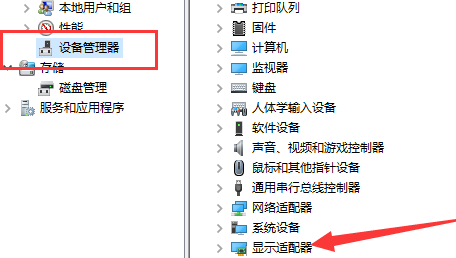
2、右鍵點選你的顯示卡,開啟屬性選項。
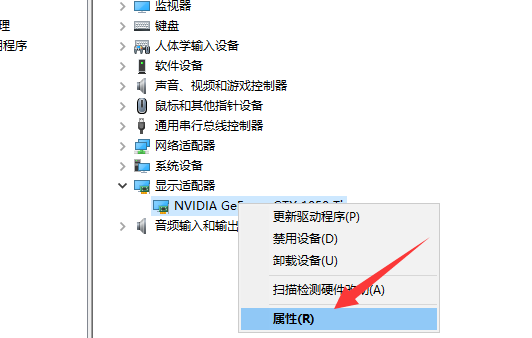
3、選擇卸載設備,勾上刪除此設備的驅動程式軟體,然後點選卸載。
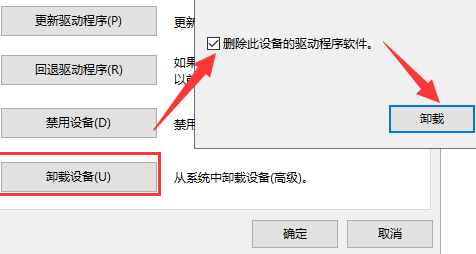
4、卸載完成後選擇更新驅動程式。
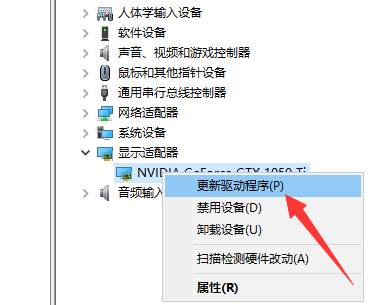
5、自動搜尋驅動程式。
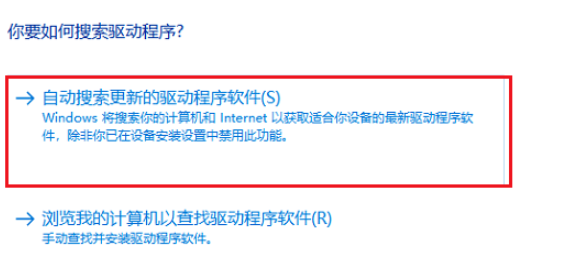
6、等待驅動程式安裝完成。
以上就是【win10系統電腦顯示卡驅動安裝失敗怎麼辦-win10系統電腦顯示卡驅動安裝失敗解決技巧】全部內容了,更多精彩教學盡在本站!
以上是win10系統電腦顯示卡驅動安裝失敗怎麼辦的詳細內容。更多資訊請關注PHP中文網其他相關文章!




